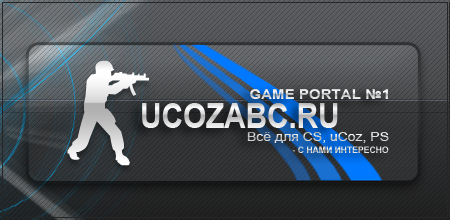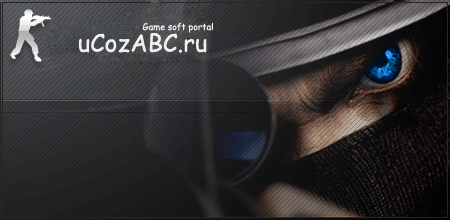Всем здраствуйте :)
Сегодня вы научитесь работать с текстурами(небольшая обработка фото). Для этого нам потребуются :
Текстура 1
Текстура 2
Текстура 3
Megan Fox
1. Открываем любую фотографию или картинку, которая вам понравилась. Я взял фотографию моей любимой актрисы "Megan Fox". Дублируем задний слой, для этого нажимаем комбинацию клавиш Ctrl+J.
2. Создаём новый слой. Берём интрумент ведро  и заливаем наш документ. Затем выставляем заливку
и заливаем наш документ. Затем выставляем заливку  на 0% и выставляем параметры "Стиль слоя" : Внутренне свечение
на 0% и выставляем параметры "Стиль слоя" : Внутренне свечение
Наложение градиента
и Обводка
. (Выставляйте такие параметры, какие показаны на скринах)(P.S. этот слой всегда должен быть вверху всех остальных слоёв, или же он просто должен быть первым слоем, иначе прозрачная обводка не получится)
3. Затем : "Изображение" - "Замер холста". Меняем на пиксели, и ставим тот размер изображения, который вы хотите. Я поставил 400x200 px(в пикселях).
4. Потом подгоняем нашу картинку под размер холста. Для этого нажимаем комбинацию клавиш Ctrl+T, и находясь на дубликате фона т.е.(слой1 - копия), зажимаете клавишу Shift и тяните за любой уголок к центру.
5. Когда вы подогнали вашу картинку под размер выбираете : "Фильтр" - "Резкость" - "Резкость" (я выбрал не "Резкость", а
6. Если вы всё выполнили правильно, то у вас должно получиться вот так :
7. Далее вы редактируете саму фотографию, т.е. : выбираете "Изображение" - "Яркость, контрастность". Или же нажимаете Ctrl+U ставите как вам нравится, главное чтобы было красиво! Или же находясь на слое конечном слое, добавляете "Коррекцию" : там много всего, фотофильтры, кривые линии, всё что вам угодно smile
8. Теперь мы будем накладывать текстуры. Сперва я наложил Текстуру1. Для этого создаёте в ленте слоёв "Папку", потом у этой папки выбираете режим "Осветление основы". Потом кидаете "Текстуру1" в эту папку, опять подгоняете её под заремер изображения. Я поместил эту текстуру в правый нижний угол.
9. Накладываем "Текстуру2".
10. И наконецто накладываем "Текстуру3".
Совет: чтобы текстуры смотрелись не одинаково, а очень красиво, у каждой текстуры меняйте "Непрозрачность" взависимости от того, как вам нравится. И меняйте режим наложения текстуры. Меняйте "Яркость, контрастноть", цвета меняйте, насыщенность.
11. Ну и наконец-то сделаем текст. Я выбрал Шрифт "Tahoma", размер 12, жирный. Выбрал Стиль слоя "Тень"
И поставил режим наложения текста "Перекрытие".
[b] 12. Если вы всё делали так как, описанно в этом уроке, то вот результат :